Kita melanjutkan pembahasan mengenai spreadsheet pada Odoo ERP dengan membuat spreadsheet baru dari pivot view. Odoo ERP sangat menekankan integration sehingga menyebut integration sebagai key seperti pada gambar di bawah ini.

Dengan demikian maka aplikasi-aplikasi dalam Odoo ERP saling terintegrasi seperti pada gambar di bawah ini

Langkah-langkah menggunakan spreadsheet pada Odoo ERP adalah seperti pada gambar di bawah ini
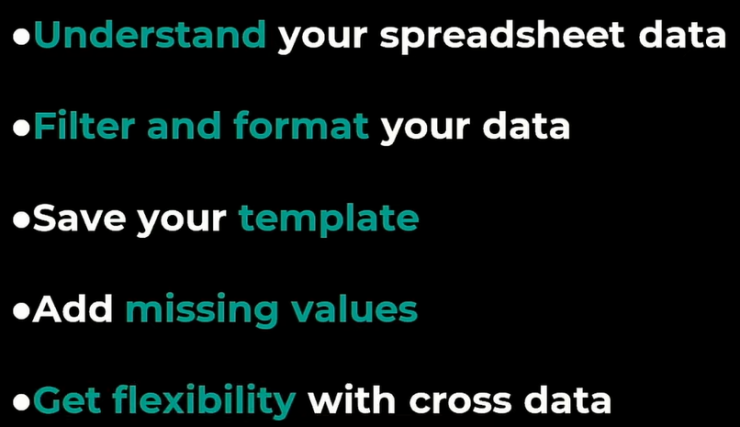
Spreadsheet yang dinamis ini dapat kita lihat pada aplikasi Documents seperti pada gambar di bawah ini

Pembuatan spreadsheet dari pivot view Odoo ERP adalah seperti pada penjelasan-penjelasan berikut ini
- Menentukan kolom

Kita masuk ke menu Reporting | Invoice Analysis, masuk ke pivot view dan mereset tampilan seperti pada gambar di atas.


Kita kemudian melanjutkan dengan menentukan kolom-kolom yang akan muncul sebagai header di atas. Pada saat ini kita memilih Invoice Date | Day.

- Menentukan baris

Kita melanjutkan menentukan baris dan kita memilih Partner.

- Insert in Spreadsheet

Kita kemudian melihat pivot table yang dihasilkan. Kita kemudian melanjutkan ke ‘INSERT IN SPREADSHEET’.


Di sini kita bisa membuat spreadsheet baru atau menggunakan yang sudah ada.


Kita kemudian memilih untuk membuat spreadsheet baru atau ‘New Spreadsheet’ dan kemudian CONFIRM.

- Spreadsheet yang baru

Tampak tampilan dari spreadsheet yang baru saja kita generate.

- Memberi nama spreadsheet

Untuk mempermudah identifikasi spreadsheet-spreadsheet yang dibuat maka kita memberi nama seperti pada gambar di atas.
Pembelajaran lebih lanjut silahkan mengunjungi https://www.youtube.com/watch?v=Uuhthrr554w&t=830s .
Jika anda tertarik mengenai aplikasi Odoo ERP silahkan mengisi form di bawah ini

